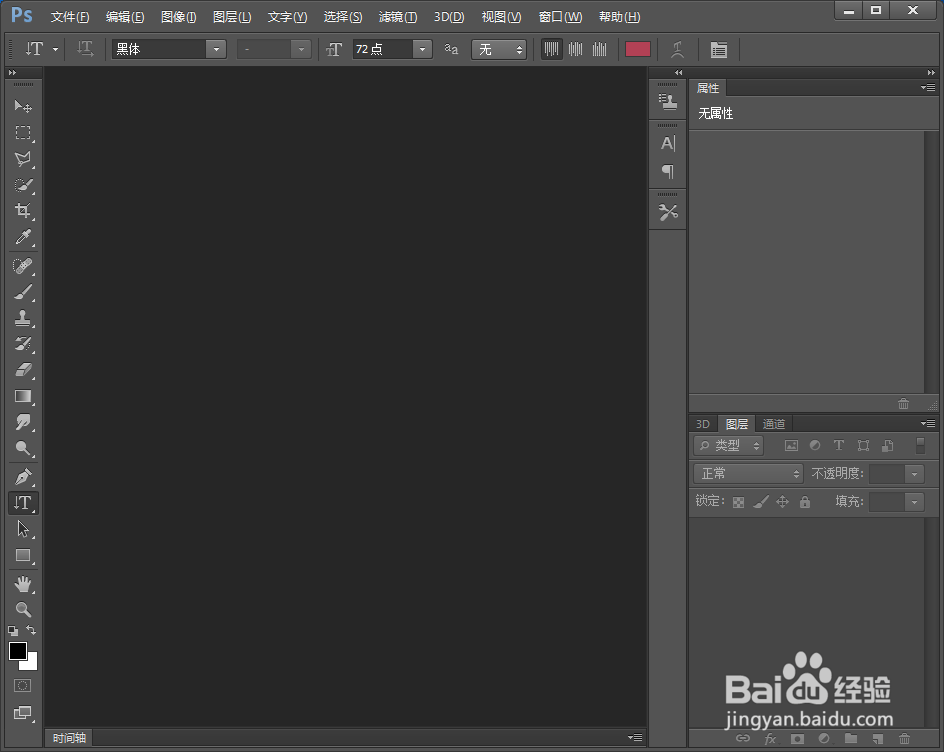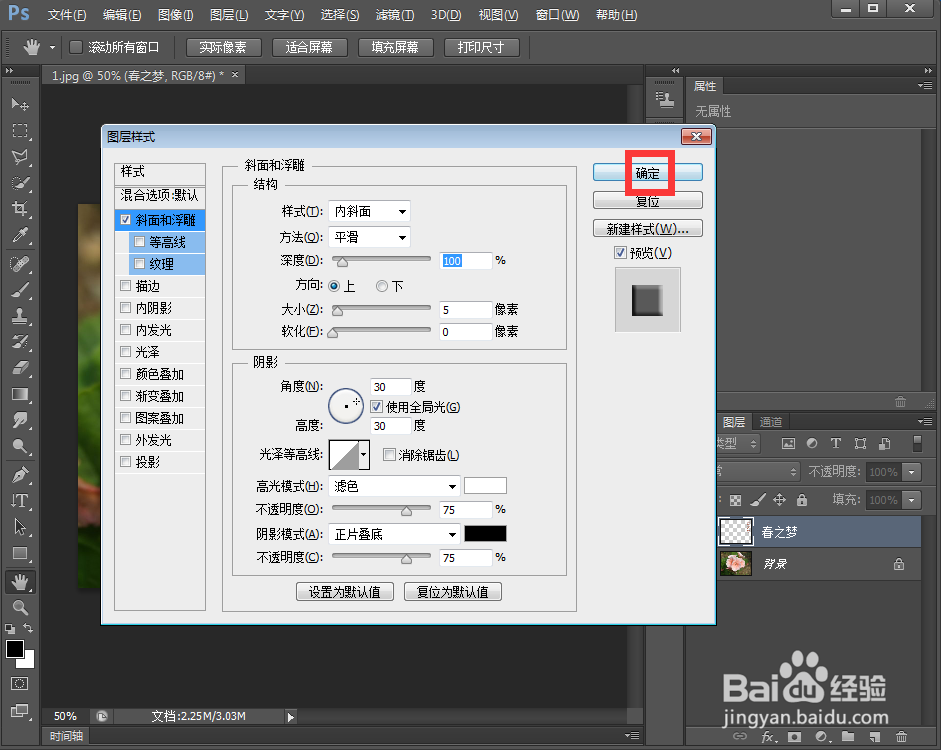在ps中给文字添加染色玻璃和浮雕效果
1、打开ps,进入其主界面;
2、添加一张图片到ps中;
3、点击文字工具,选择红色,输入春之梦;
4、点击图层,选择栅格化,点击文字;
5、点击滤镜下的滤镜库;
6、在纹理中点击染色玻璃,设置好参数,按确定;
7、在图层中点击图层样式,选择斜面和浮雕,设置好参数,按确定;
8、我们就给文字添加上了染色玻璃和浮雕效果。
声明:本网站引用、摘录或转载内容仅供网站访问者交流或参考,不代表本站立场,如存在版权或非法内容,请联系站长删除,联系邮箱:site.kefu@qq.com。
阅读量:89
阅读量:50
阅读量:22
阅读量:21
阅读量:80